聯想Y510P重裝win10系統教程
 2020/04/28
2020/04/28
 840
840
聯想Y510P筆記本外觀簡潔大方,尤其是用戶比較喜歡背光鍵盤。配置比較好,不過散熱性就比較差。現在小編就以這款筆記本為例,教大家怎么一鍵重裝win10系統。

重裝須知:
重裝系統前要記得備份好系統盤的重要文件,以免重裝過程格式化導致數據丟失。當然打開韓博士前要記得關閉所有殺毒軟件,以免數據丟失。
準備工具:
1.官網下載黑鯊裝機大師軟件
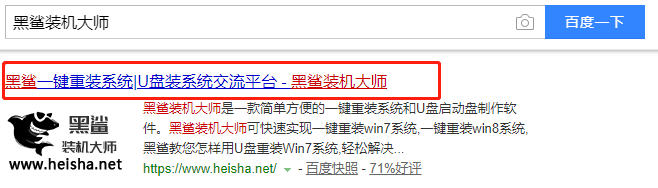
2.一臺正常聯網的電腦
具體步驟
第一步
開始在黑鯊界面中選擇“重裝系統”進入,等電腦檢測完配置信息后點擊“下一步”。
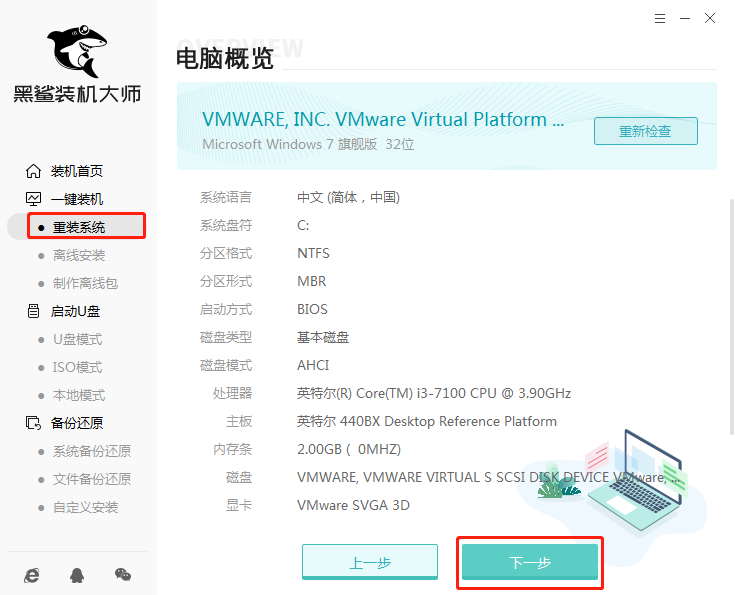
第二步
在“windows10”下選擇系統文件并點擊 “下一步”繼續操作。
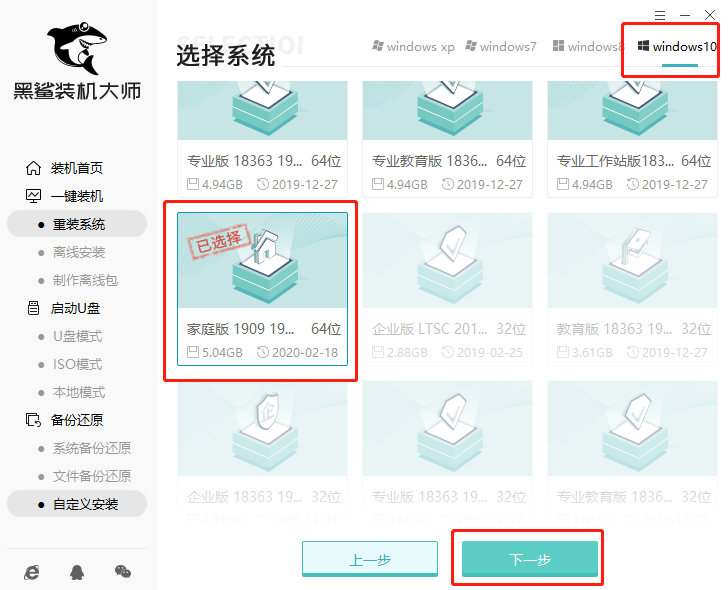
第三步
根據自己需要勾選軟件和重要文件后進行備份,最后“開始安裝”系統,以免數據丟失。
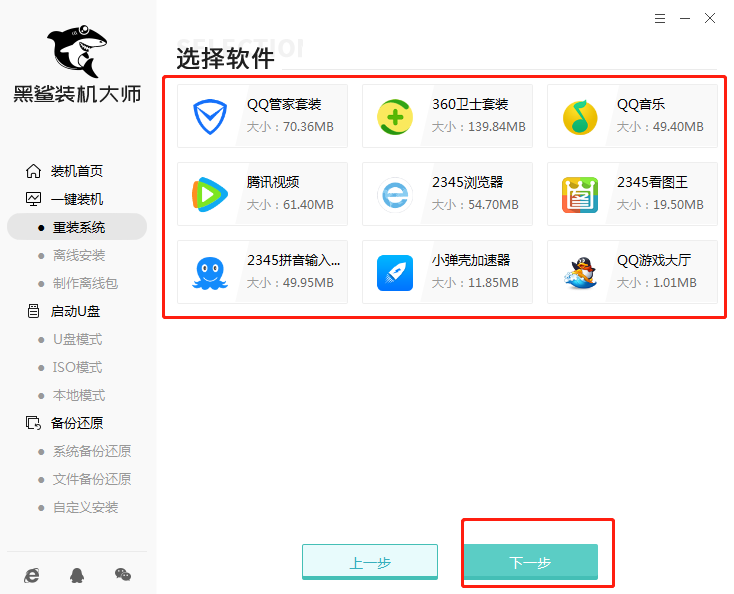
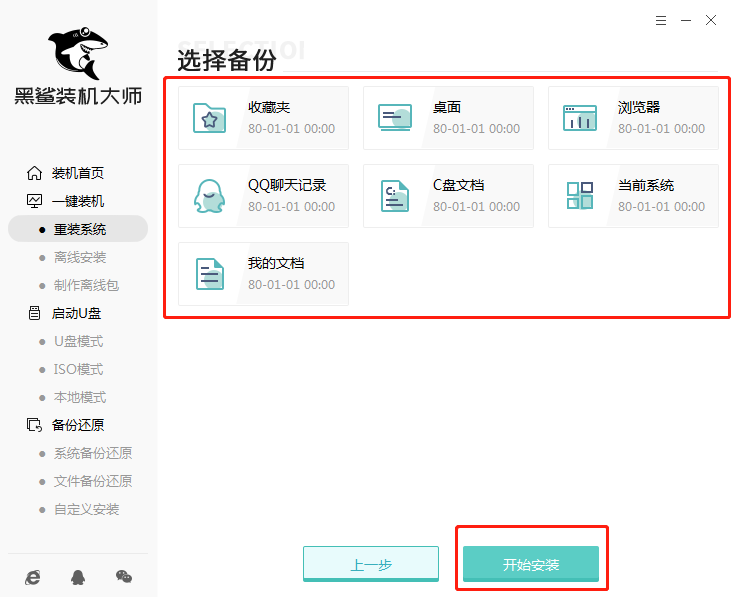
第四步
黑鯊開始自動下載win10系統文件,下載完成后“立即重啟”電腦。
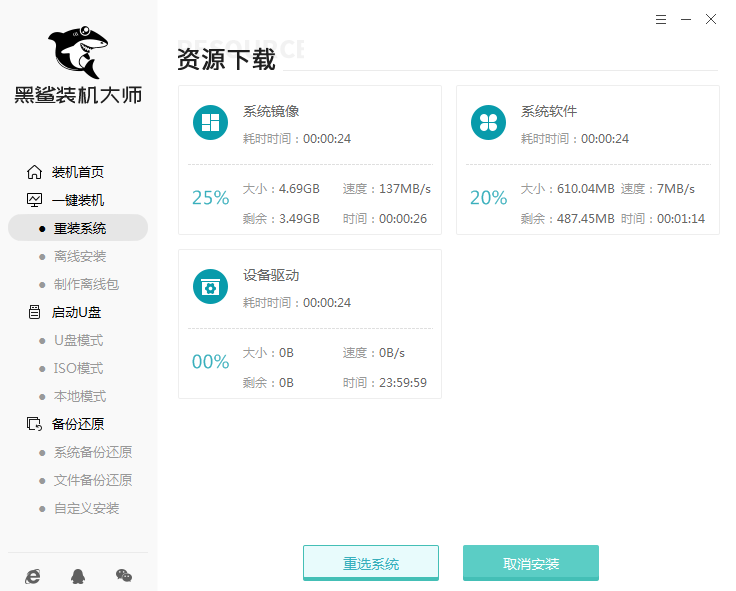
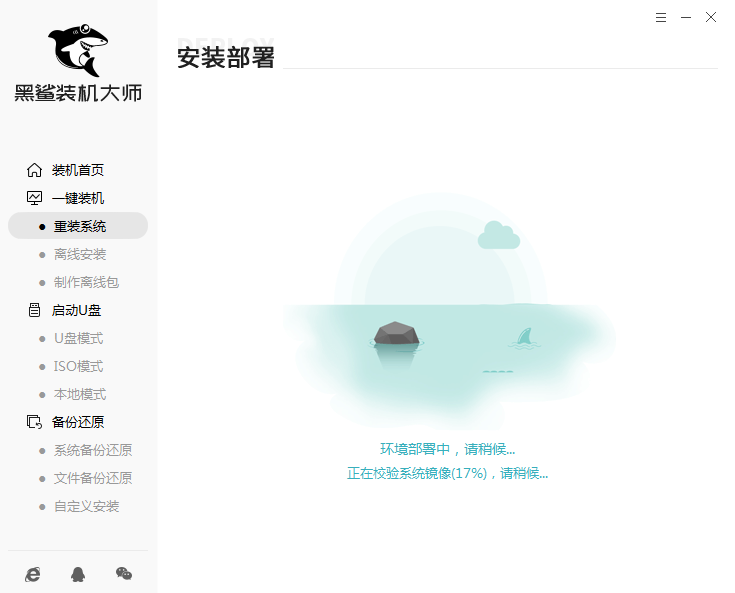
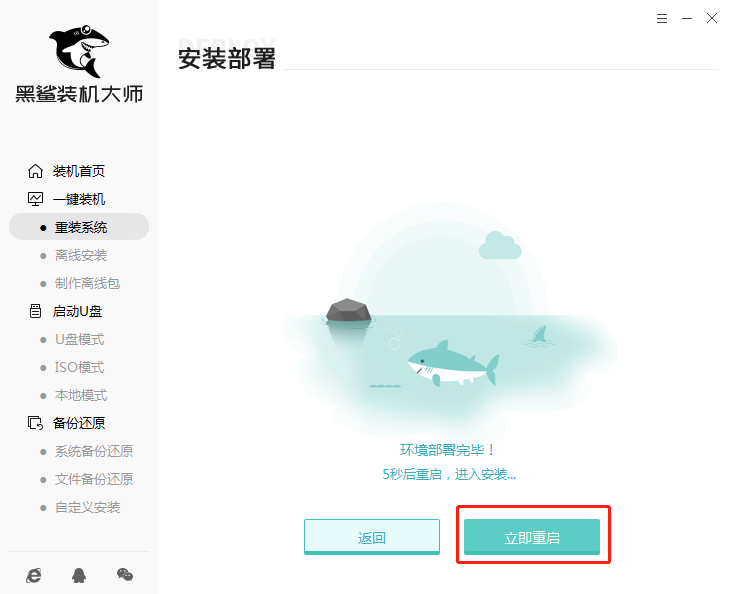
第五步
在打開的界面中選擇以下PE模式回車進入PE系統,黑鯊進入安裝win7系統狀態,全程無需手動操作。
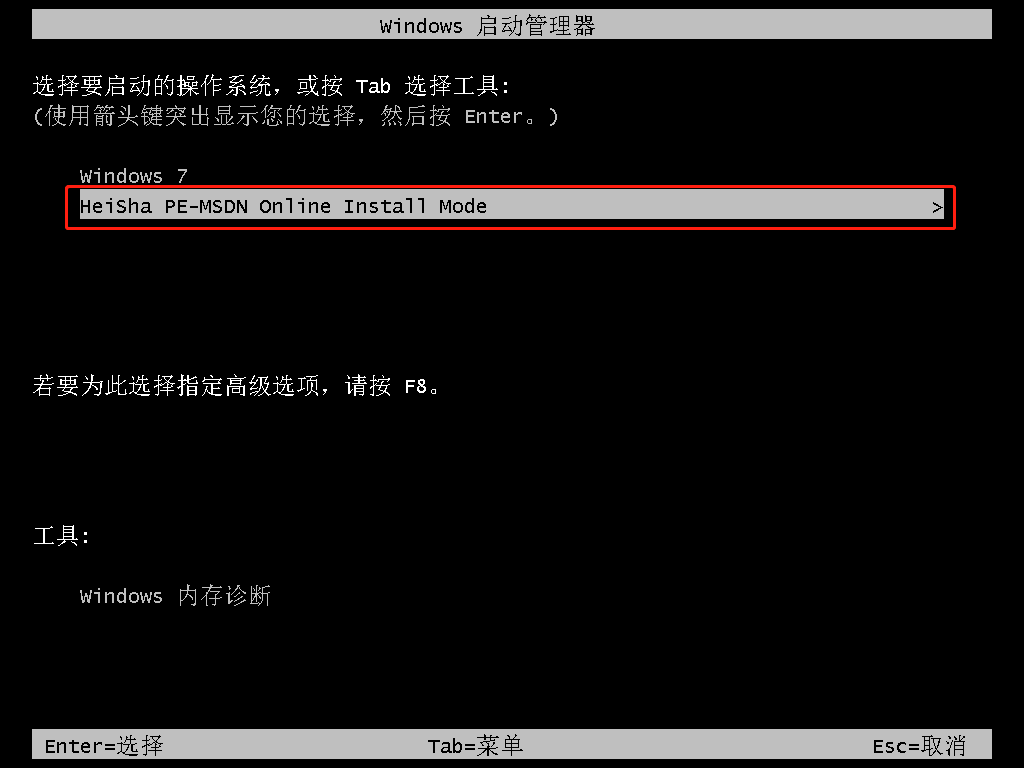
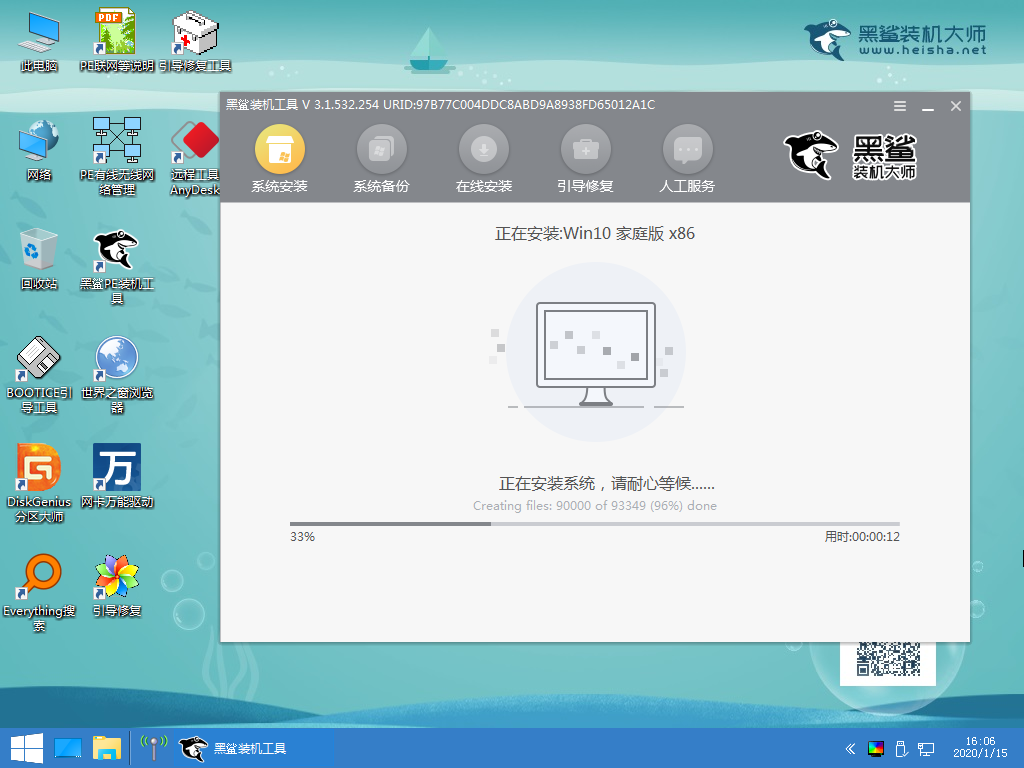
第六步
系統安裝完成后“立即重啟”電腦,經過多次重啟部署安裝,最后進入win10桌面,系統重裝結束。
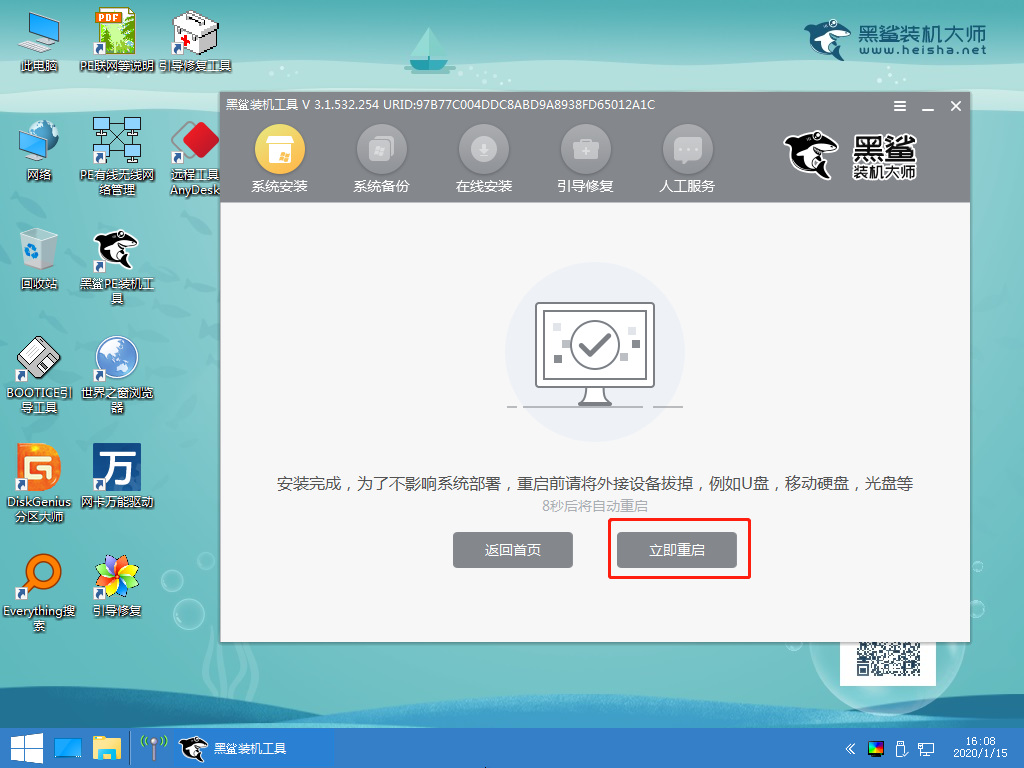
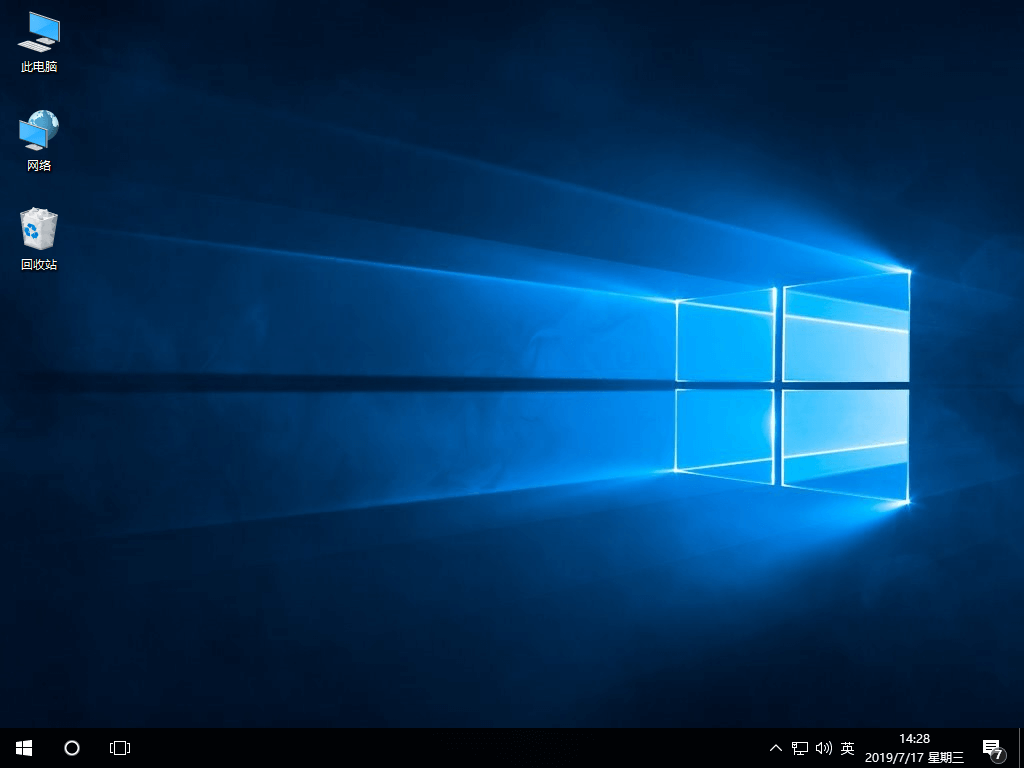
以上就是本次小編為大家帶來的聯想Y510P重裝win10系統教程,記得打開韓博士之前要關閉所有的殺毒軟件,以免重裝失敗。
上一篇: 戴爾本地模式重裝win10系統指南 下一篇: 一鍵安裝蘋果MacBook Pro 15 Retina筆記本win7系統教程
